Як вимкнути чат для зустрічі в Zoom

Дізнайтеся, як вимкнути чат у Zoom або обмежити його використання. Ось корисні кроки для зручного використання Zoom.
Що знати
Як вимкнути та вийти з режиму допоміжного доступу на iPhone
Коли ви закінчите використовувати Assistive Access на iPhone, ви можете легко переключитися на звичайний інтерфейс iOS. Для цього тричі натисніть бічну кнопку на iPhone. Це підкаже екран Assistive Access на iPhone. Щоб вимкнути Assistive Access, торкніться Exit Assistive Access зі списку параметрів.
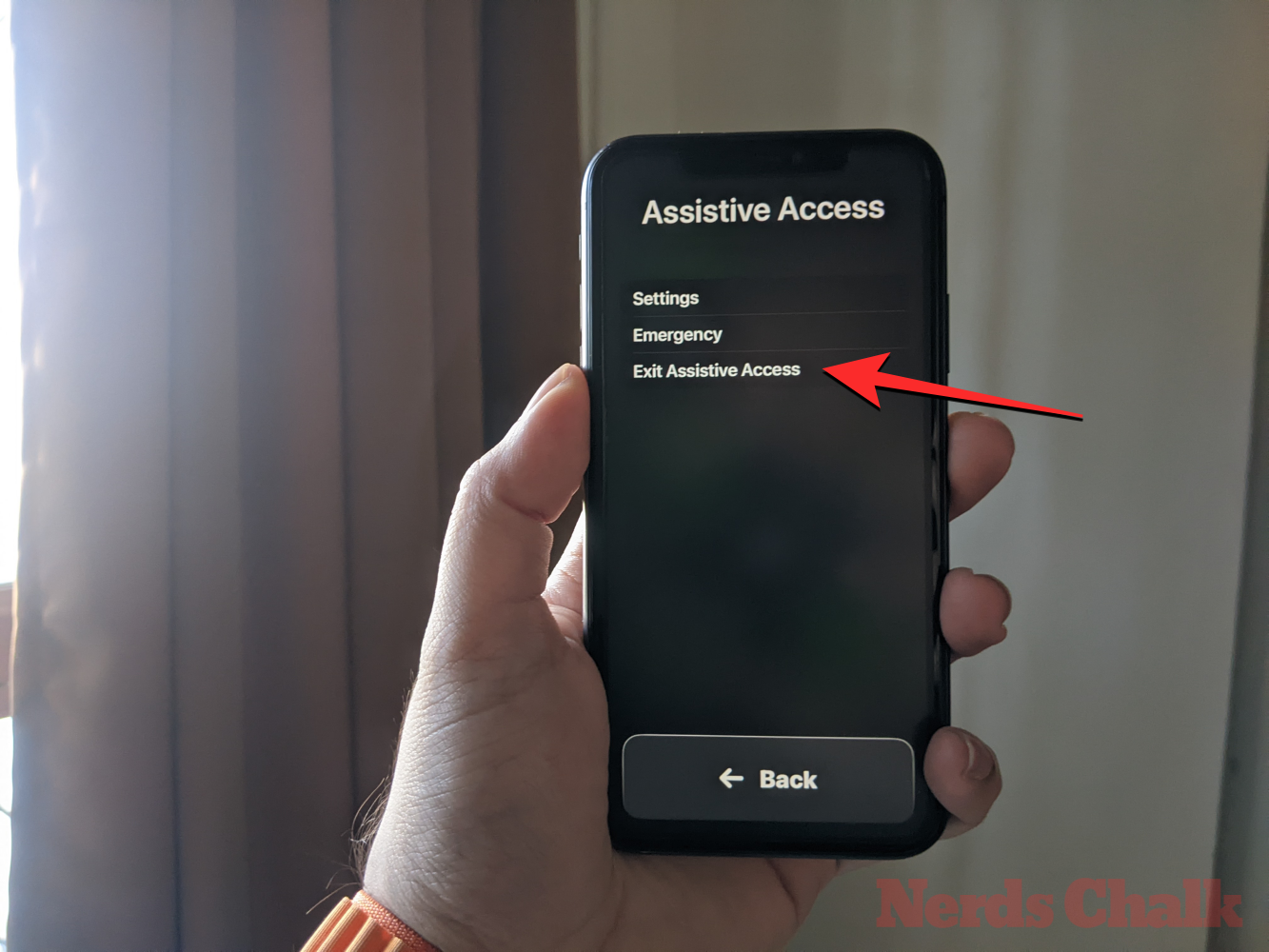
Тепер ваш пристрій попросить вас ввести пароль допоміжного доступу.
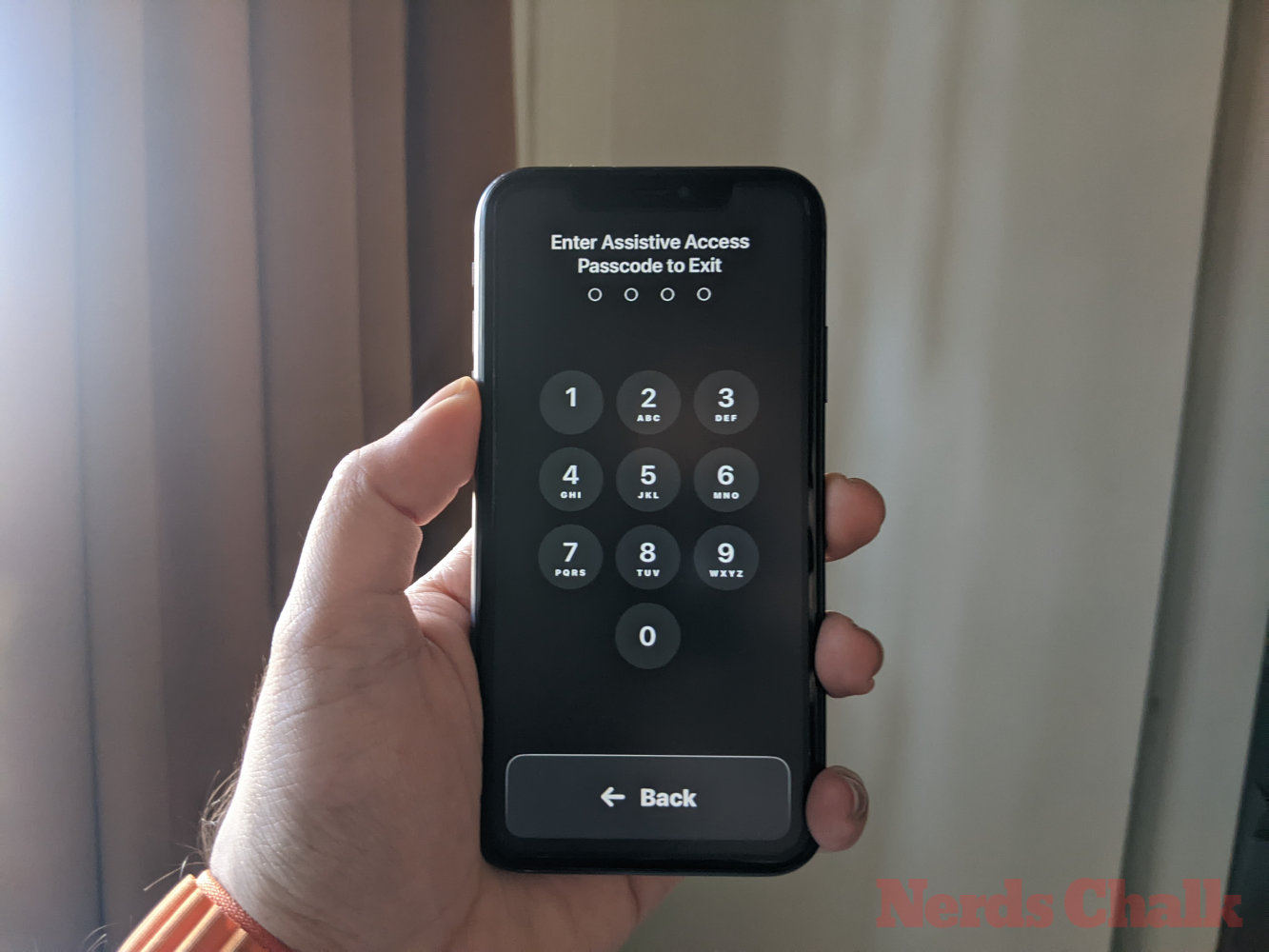
Коли ви це зробите, екран стане чорним і з’явиться повідомлення «Вихід із допоміжного доступу».
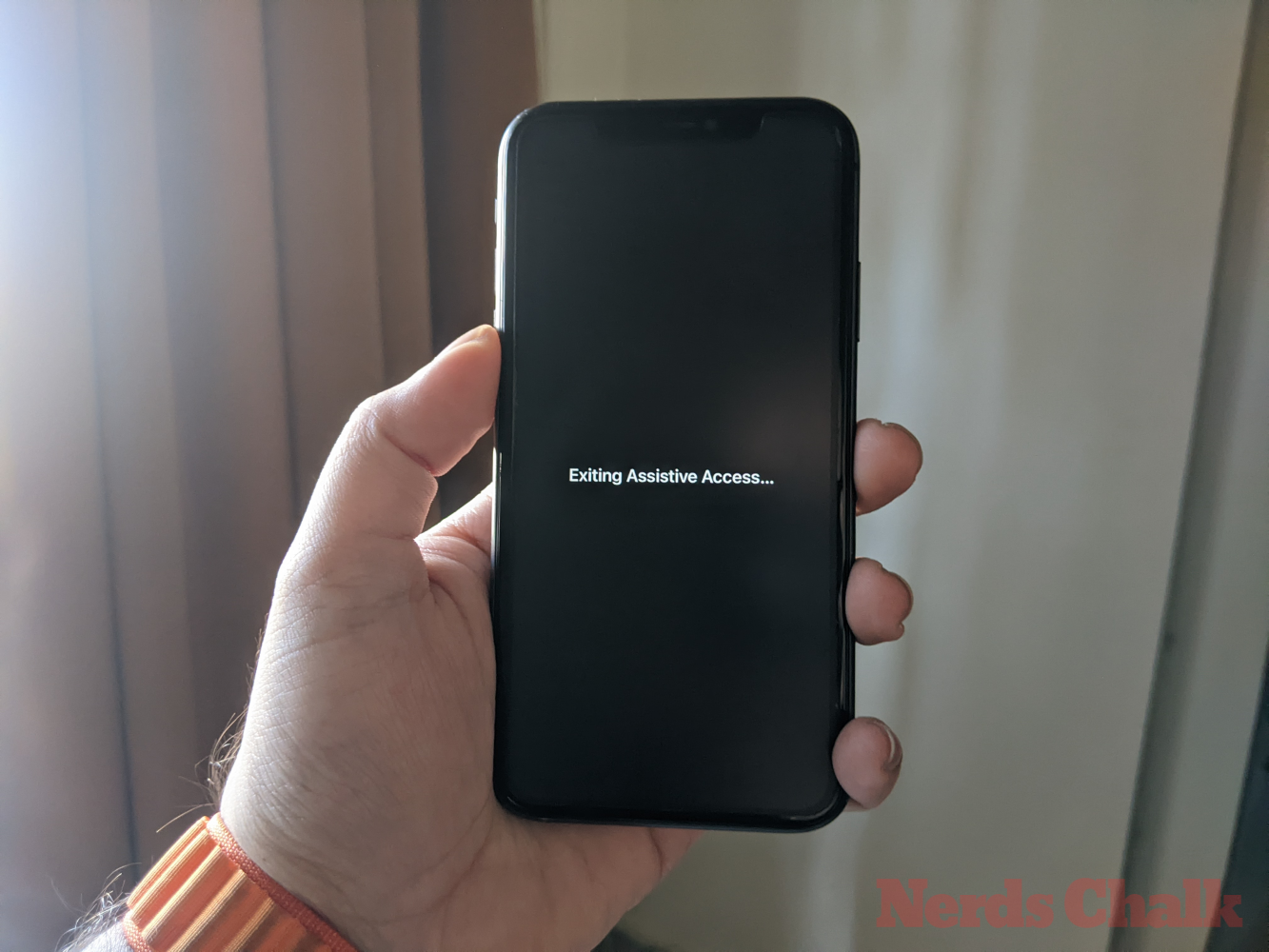
За кілька секунд ви повернетеся до звичайного інтерфейсу iOS, з яким, можливо, знайомі.
Це все, що вам потрібно знати про вимикання та вихід із допоміжного доступу на iPhone.
Дізнайтеся, як вимкнути чат у Zoom або обмежити його використання. Ось корисні кроки для зручного використання Zoom.
Дізнайтеся, як видалити непотрібні сповіщення Facebook та налаштувати систему сповіщень, щоб отримувати лише важливі повідомлення.
Досліджуємо причини нерегулярної доставки повідомлень на Facebook та пропонуємо рішення, щоб уникнути цієї проблеми.
Дізнайтеся, як скасувати та видалити повідомлення у Facebook Messenger на різних пристроях. Включає корисні поради для безпеки та конфіденційності.
На жаль, пісочниця Minecraft від Mojang відома проблемами з пошкодженими світами. Прочитайте наш посібник, щоб дізнатися, як відновити ваш світ та уникнути втрати прогресу.
Щоб знайти приховані чати Microsoft Teams, дотримуйтесь простих порад, щоб повернути їх у видимість і вести ефективну комунікацію.
Вам важко підключити свою консоль PS5 до певної мережі Wi-Fi або Ethernet? Ваша PS5 підключена до мережі, але не має доступу до Інтернету.
Вчасно надсилайте нагадування команді, плануючи свої повідомлення Slack, дотримуючись цих простих кроків на Android і deskrop. Тут ви знайдете корисні поради та кроки щодо планування повідомлень на Slack.
Telegram вважається одним із найкращих безкоштовних додатків для обміну повідомленнями з кількох причин, зокрема надсилаючи високоякісні фотографії та відео без стиснення.
Дізнайтеся, як вирішити проблему, коли Google Meet не показує вашу презентацію. Огляд причин та способів усунення несправностей.








